Win11禁用触摸板设置教程
时间:2025-09-28 12:09:28 376浏览 收藏
还在为Win11笔记本电脑的触摸板误触而烦恼吗?或者你需要暂时禁用触摸板?本文为你提供三种简单有效的Win11禁用触摸板的方法,告别烦恼!无论是新手还是高级用户,都能找到适合自己的方案。第一种方法,通过系统设置,开启“插入外置USB指向装置时禁用”选项,简单易操作。第二种方法,使用PowerShell命令,快速禁用触控板设备,适合熟悉命令行的用户。第三种方法,修改注册表,实现更底层的控制,适用于高级用户。按照本文详细步骤操作,轻松禁用Win11触摸板!
可通过系统设置、PowerShell命令或注册表禁用笔记本触摸板。1、系统设置中开启“插入外置USB指向装置时禁用”选项;2、以管理员身份运行PowerShell,执行Disable-PnpDevice命令禁用触控板设备;3、在注册表HKEY_CURRENT_USER\Software\Microsoft\Wisp\Touch路径下新建名为TouchGate的DWORD值并设为0,重启生效。

如果您在使用外接鼠标时希望禁用笔记本的触摸板以防止误触,或者因特定需求需要关闭该功能,可以通过系统设置、命令行或注册表等多种方式来实现。以下是几种有效的操作方法。
本文运行环境:Dell XPS 13,Windows 11
一、通过系统设置禁用触摸板
这是最直观且适合大多数用户的方法,通过图形化界面直接调整触摸板状态。
1、右键点击任务栏空白处,选择“任务栏设置”。
2、在设置窗口左侧菜单中,点击“蓝牙和其他设备”。
3、在右侧找到并点击“触摸板”选项。
4、在相关设置下方,点击“更多触摸板设置”链接。
5、在新打开的设置页面中,勾选插入外置USB指向装置时禁用选项,然后点击“确定”保存设置。
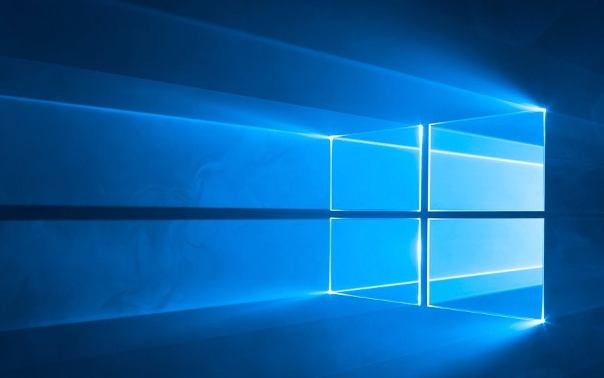
二、使用PowerShell命令禁用触摸板
此方法适用于熟悉命令行操作的用户,可通过执行特定命令快速禁用触摸板设备。
1、按下Win + X组合键,在弹出菜单中选择“Windows终端(管理员)”。
2、在UAC提示框中点击“是”以获取管理员权限。
3、在PowerShell窗口中,输入以下命令并按回车键执行:
Get-PnpDevice | Where-Object {$_.FriendlyName -like '*touchpad*'} | Disable-PnpDevice -Confirm:$false
4、等待命令执行完成,系统会自动禁用识别到的触摸板设备。
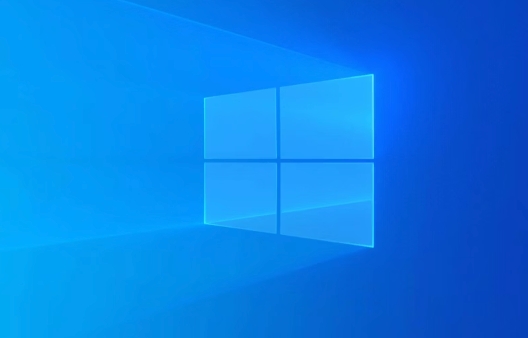
三、通过注册表编辑器控制触摸板状态
此方法提供更底层的控制,通过修改注册表项来启用或禁用触摸板功能,适用于高级用户。
1、按下Win + R组合键,输入“regedit”,然后按回车键打开注册表编辑器。
2、在注册表编辑器地址栏中,输入以下路径并按回车:
HKEY_CURRENT_USER\Software\Microsoft\Wisp\Touch
3、在右侧空白区域右键,选择“新建” -> “DWORD (32位)值”。
4、将新建的值命名为TouchGate。
5、双击“TouchGate”,将其数值数据设置为0以禁用触摸板。
6、关闭注册表编辑器,并重启计算机使更改生效。
今天关于《Win11禁用触摸板设置教程》的内容就介绍到这里了,是不是学起来一目了然!想要了解更多关于的内容请关注golang学习网公众号!
-
501 收藏
-
501 收藏
-
501 收藏
-
501 收藏
-
501 收藏
-
388 收藏
-
137 收藏
-
220 收藏
-
160 收藏
-
496 收藏
-
111 收藏
-
494 收藏
-
148 收藏
-
476 收藏
-
495 收藏
-
137 收藏
-
345 收藏
-

- 前端进阶之JavaScript设计模式
- 设计模式是开发人员在软件开发过程中面临一般问题时的解决方案,代表了最佳的实践。本课程的主打内容包括JS常见设计模式以及具体应用场景,打造一站式知识长龙服务,适合有JS基础的同学学习。
- 立即学习 543次学习
-

- GO语言核心编程课程
- 本课程采用真实案例,全面具体可落地,从理论到实践,一步一步将GO核心编程技术、编程思想、底层实现融会贯通,使学习者贴近时代脉搏,做IT互联网时代的弄潮儿。
- 立即学习 516次学习
-

- 简单聊聊mysql8与网络通信
- 如有问题加微信:Le-studyg;在课程中,我们将首先介绍MySQL8的新特性,包括性能优化、安全增强、新数据类型等,帮助学生快速熟悉MySQL8的最新功能。接着,我们将深入解析MySQL的网络通信机制,包括协议、连接管理、数据传输等,让
- 立即学习 500次学习
-

- JavaScript正则表达式基础与实战
- 在任何一门编程语言中,正则表达式,都是一项重要的知识,它提供了高效的字符串匹配与捕获机制,可以极大的简化程序设计。
- 立即学习 487次学习
-

- 从零制作响应式网站—Grid布局
- 本系列教程将展示从零制作一个假想的网络科技公司官网,分为导航,轮播,关于我们,成功案例,服务流程,团队介绍,数据部分,公司动态,底部信息等内容区块。网站整体采用CSSGrid布局,支持响应式,有流畅过渡和展现动画。
- 立即学习 485次学习
